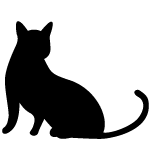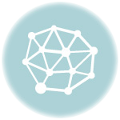タブレットをずっと様子見していたけど、そろそろ欲しい頃合かと思っていた矢先に安価で売られていたICONIA TAB A500を購入。発売初期で4万を切っていた。

初期だとAndroid3.0なので、ろくに触っていない内からroot化とカスタムROMのAndroid3.1に変更。
さらにad-hoc対応化を行う。
参照:KONNY’S ON THE RUN
※保証対象外となるので、実行は自己責任で。
【root化】
・http://forum.xda-developers.com/showthread.php?t=1055354 から GingerBreak-v1.20.apk をダウンロード。
・microSDカードに移す。
・ICONIA にmicroSDカードを挿入。
・AndroidマーケットからFile Expertをインストール。
・Android の設定から [アプリケーション]-[提供元不明のアプリ]にチェック。
・[アプリケーション]-[開発]-[USBデバック]にチェック。
・ICONIA を縦画面にして、側面のスライドスイッチをオンにする(横画面だと失敗するとか)
・File Expert等 でGingerBreak-v1.20.apk をインストール。
・インストールしたGingerBreakを起動。
・root Device を選択して、再起動が終了するまで待つ。
・アプリ一覧にSuperUser があればroot化完了。
【カスタムROM】
・Acer Recovery Installer をAndroid マーケットからインストール(ClockworkMod が導入される)。
・ICONIA をシャットダウン。
・ボリュームキーのマイナスキー(電源側)を押しながら電源ON。左上に文字が出てくるまで両方押し続ける。
※ClockworkModの操作はボリュームキーで移動、電源で選択
・ 1GB程度の空き容量があるmicroSDカードをICONIA にセット。
・backup and restore から Backup を選択。
・http://forum.xda-developers.com/forumdisplay.php?f=1136 からカスタムROMをダウンロード。
・ファイルはZIP形式で提供されているので、そのままmicroSDカードに入れる。
・mounts and strage を選択し、system をフォーマット。
・wipe data/factory reset を選択し、ユーザーデータを初期化。
・wipe cach partition でキャッシュも初期化。
・install zip from sdcard から先にmicroSDカードに入れておいたZIPファイルを選択、install。
・install 完了後、reboot system now で再起動。
・正常に起動すればカスタムROMの導入完了。
【ad-hoc】
・http://forum.xda-developers.com/showthread.php?t=1033314 から wpa_supplicant_xoom_wifi_adhoc.zip をダウンロード。
ファイルを解凍して、その中にある wpa_supplicant を /system/bin/ 内にある wpa_supplicantをリネームして差し替え。
・ファイルの差し替え後、パーミッションを 755に変更。
これで、Galaxy S Ⅱ との持ち歩きでネットに繋げられるように。